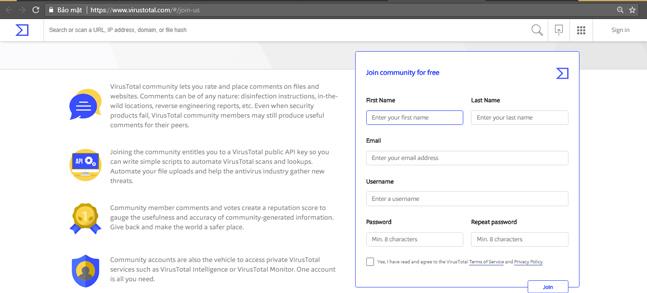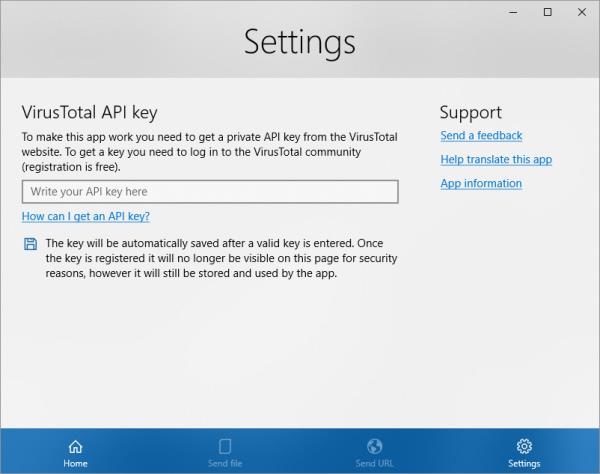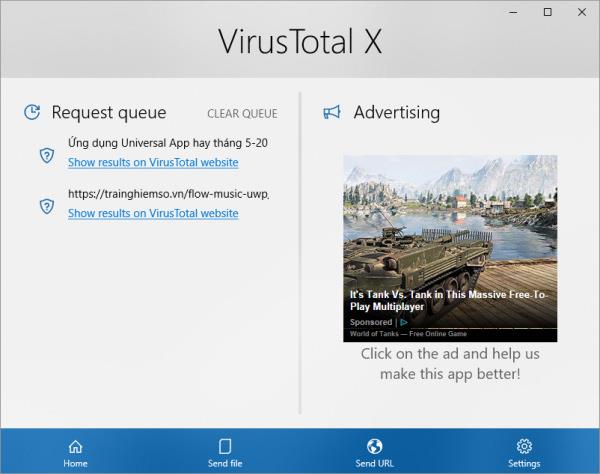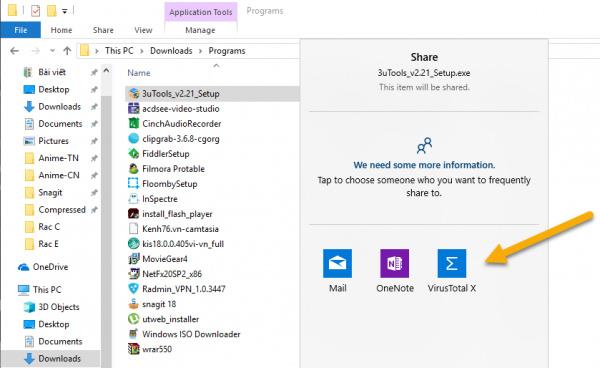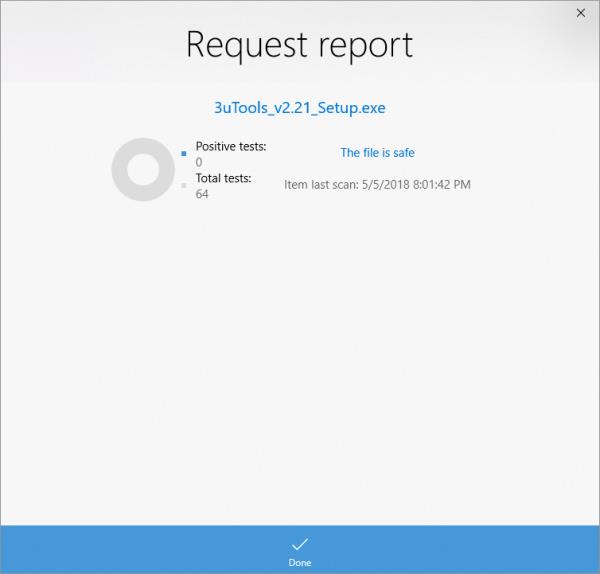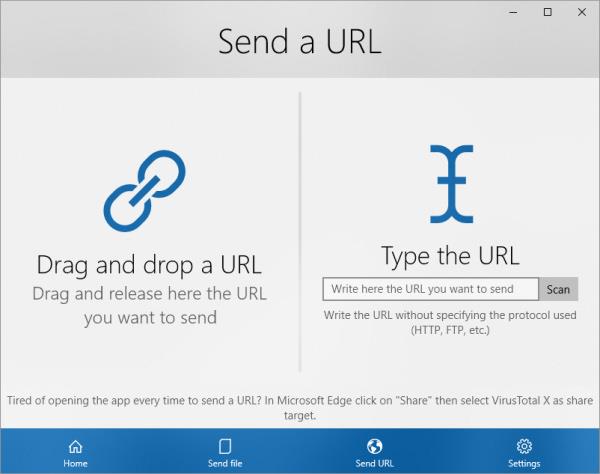Οι χρήστες των Windows 10 μπορούν πλέον να χρησιμοποιούν το VirusTotal API και την εφαρμογή VirusTotal X για να ελέγχουν για ιούς, κακόβουλο λογισμικό, trojans κ.λπ. σε αρχεία απευθείας από την επιφάνεια εργασίας, το πρόγραμμα περιήγησης Microsoft Edge, τον Εξερεύνηση αρχείων.
Δεν χρειάζεται να περάσετε από τον ιστότοπο VirusTotal, το VirusTotal X παρέχει λειτουργίες VirusTotal μέσω ενός API που είναι διαθέσιμο στους χρήστες.
Εφαρμογή συμβατή με Windows 10. Χωρητικότητα 31 MB.
VirusTotal X
1. Πώς να αποκτήσετε το VirusTotal API
Χρειάζεστε το VirusTotal API για να χρησιμοποιήσετε το VirusTotal X και δείτε πώς:
Βήμα 1: Επισκεφτείτε τον παρακάτω σύνδεσμο για να εγγραφείτε ως μέλος -> στην κοινότητα Join δωρεάν , συμπληρώστε όλες τις πληροφορίες -> επιλέξτε Ναι, έχω διαβάσει και συμφωνώ με τους Όρους Παροχής Υπηρεσιών και την Πολιτική Απορρήτου του VirusTotal -> Κάντε κλικ στην επιλογή Συμμετοχή .
https://www.virustotal.com/#/join-us
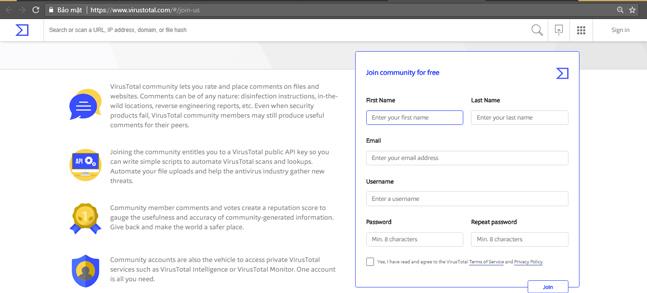
Βήμα 2: Ανοίξτε το καταχωρημένο email και ελέγξτε το email που στάλθηκε από το VirusTotal. Ανοίξτε το email και κάντε κλικ στον σύνδεσμο για να ενεργοποιήσετε τον λογαριασμό σας.
Βήμα 3: Επισκεφθείτε τη σελίδα VirusTotal και συνδεθείτε.
Βήμα 4: Κάντε κλικ στο εικονίδιο λογαριασμού στην επάνω δεξιά γωνία -> επιλέξτε Ρυθμίσεις -> κάντε κλικ στο στοιχείο κλειδιού API στα αριστερά για να λάβετε το δημόσιο API. Εάν θέλετε να χρησιμοποιήσετε ένα ιδιωτικό API (περισσότερες λειτουργίες), κάντε κλικ στο R ζητήστε ιδιωτικό κλειδί API για να το ζητήσετε.

2. Πώς να χρησιμοποιήσετε το VirusTotal X
Αφού κατεβάσετε και εγκαταστήσετε το VirusTotal X, ξεκινήστε το πρόγραμμα, στην κύρια διεπαφή επιλέξτε Ρυθμίσεις -> πληκτρολογήστε το API σας στο κενό πλαίσιο -> πατήστε Enter για να χρησιμοποιήσετε τις λειτουργίες της εφαρμογής.
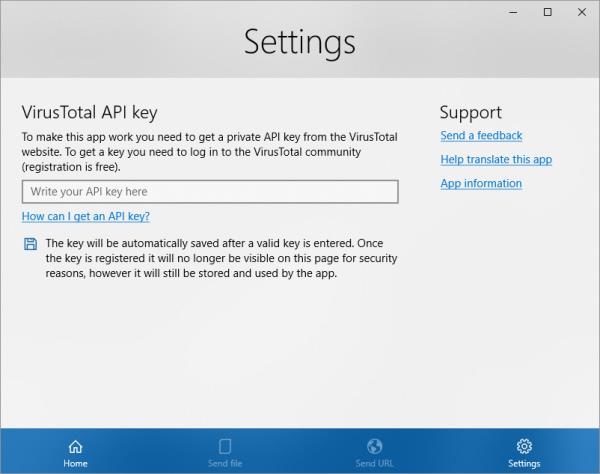
Αποστολή αρχείου: Ελέγξτε τα αρχεία για ιούς, κακόβουλο λογισμικό, trojans κ.λπ.
Στην εφαρμογή: Μεταφέρετε και αποθέτετε το αρχείο που θέλετε να ελέγξετε στο Σύρετε και αποθέστε ένα αρχείο ή κάντε κλικ στην Αναζήτηση για να επιλέξετε το αρχείο και περιμένετε τα αποτελέσματα.
Μεταβείτε στην ενότητα Αρχική σελίδα , κάντε κλικ στο όνομα του αρχείου στη λίστα ουράς αιτήματος για να λάβετε τα αποτελέσματα των δοκιμών στη σελίδα VirusTotal στο προεπιλεγμένο πρόγραμμα περιήγησης των Windows. Αυτή η μέθοδος απαιτεί πολύ χρόνο.
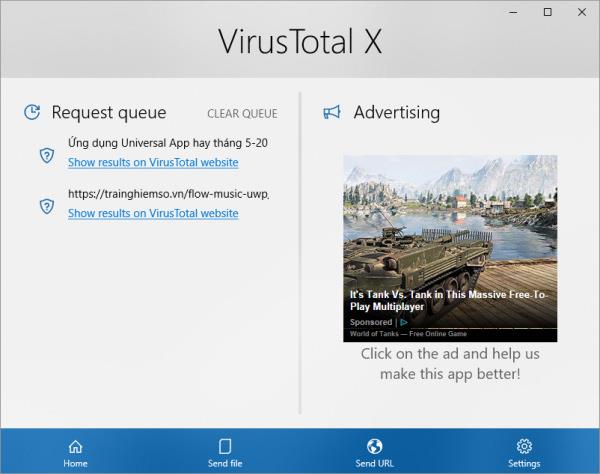
Στην Εξερεύνηση αρχείων: Αυτή η μέθοδος μπορεί να εκτελεστεί σε οποιοδήποτε αρχείο που είναι διαθέσιμο στην Εξερεύνηση αρχείων και μπορείτε να δείτε τα αποτελέσματα απευθείας από την εφαρμογή.
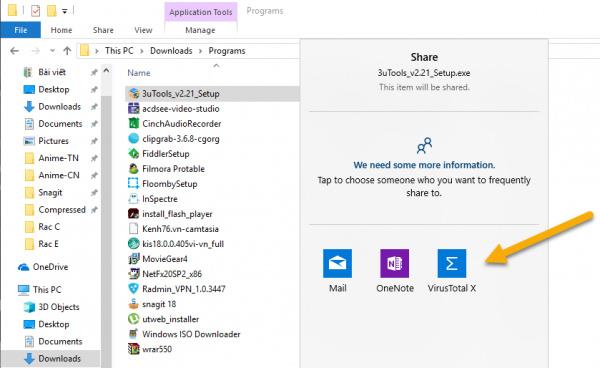
Για έλεγχο, κάντε δεξί κλικ στο αρχείο -> επιλέξτε Κοινή χρήση -> κάντε κλικ στο VirusTotal X -> εμφανίζεται το παράθυρο Αποτελέσματα αναφοράς αιτήματος με πληροφορίες: χρόνος σάρωσης, πόσες μηχανές προστασίας από ιούς χρησιμοποιήθηκαν για έλεγχο. ελέγξτε την κατάσταση του αρχείου.
Το κείμενο Αυτό το αρχείο είναι ασφαλές θα εμφανιστεί εάν το αρχείο είναι ασφαλές και η γραμμή Αυτό το αρχείο είναι μη ασφαλές θα εμφανιστεί εάν δεν είναι ασφαλές.
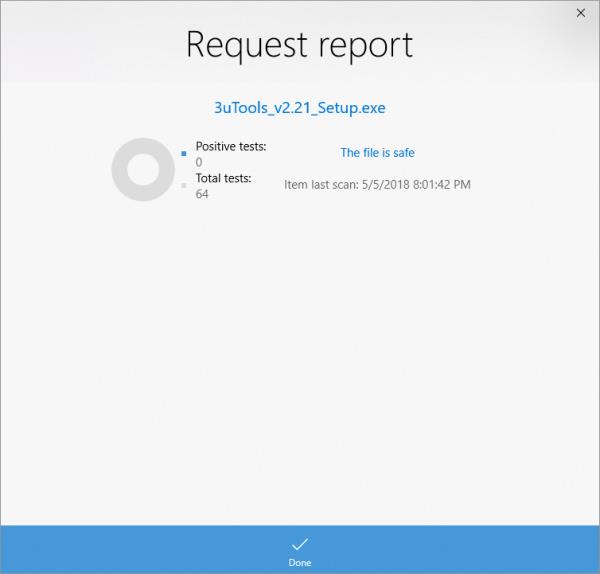
Αποστολή URL : Ελέγξτε τον σύνδεσμο του ιστότοπου.
Στην εφαρμογή: Οι χρήστες μπορούν να σύρουν και να αποθέσουν ή να αντιγράψουν/επικολλήσουν τη διεύθυνση URL στην εφαρμογή για έλεγχο. Τα αποτελέσματα θα εμφανίζονται μέσω του προγράμματος περιήγησης ή στην εφαρμογή.
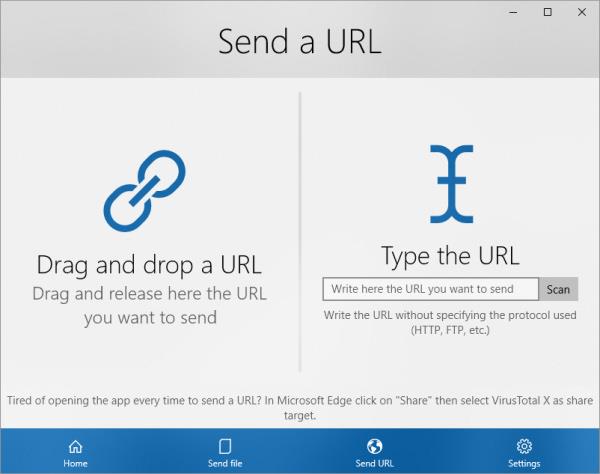
Στο Microsoft Edge: Ανοίξτε τον ιστότοπο που θέλετε να ελέγξετε -> κάντε κλικ στο εικονίδιο κοινής χρήσης στη γραμμή εργαλείων -> επιλέξτε VirusTotal εμφανίζεται η γραμμή Αυτή η διεύθυνση URL είναι μη ασφαλής .
Δείτε περισσότερα: